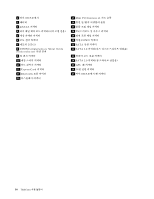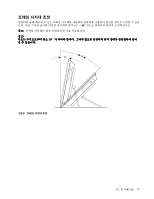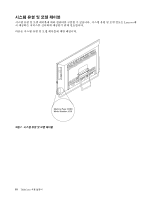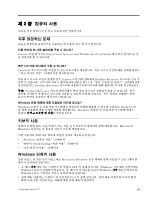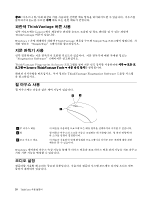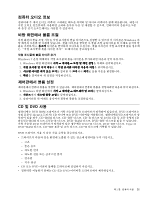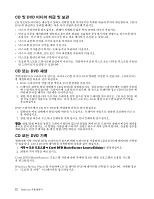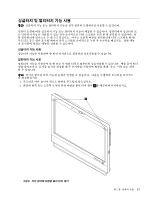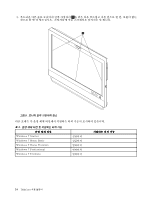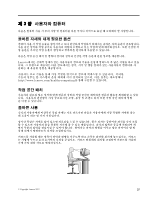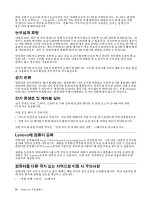Lenovo ThinkCentre M92z (Korean) User Guide - Page 33
컴퓨터 오디오 정보, 바탕 화면에서 볼륨 조절, CD 및 DVD 사용
 |
View all Lenovo ThinkCentre M92z manuals
Add to My Manuals
Save this manual to your list of manuals |
Page 33 highlights
Windows 21 Windows 7 1. Windows 2 3 4 1. Windows 2 3 CD 및 DVD 사용 DVD ROM DVD DVD 12cm(4.75인치) CD DVD DVD CD-ROM 디스크, CD-RW 디스크, CD-R CD CD 와 DVD-ROM 디스크, DVD-R 디스크, DVD-RAM 디스크, DVD-RW DVD DVD-R 디스크, DVD-RW 디스크, Type II DVD-RAM 디스크, CD-RW CD-R DVD CD 또는 DVD CD 또는 DVD 제 2 21
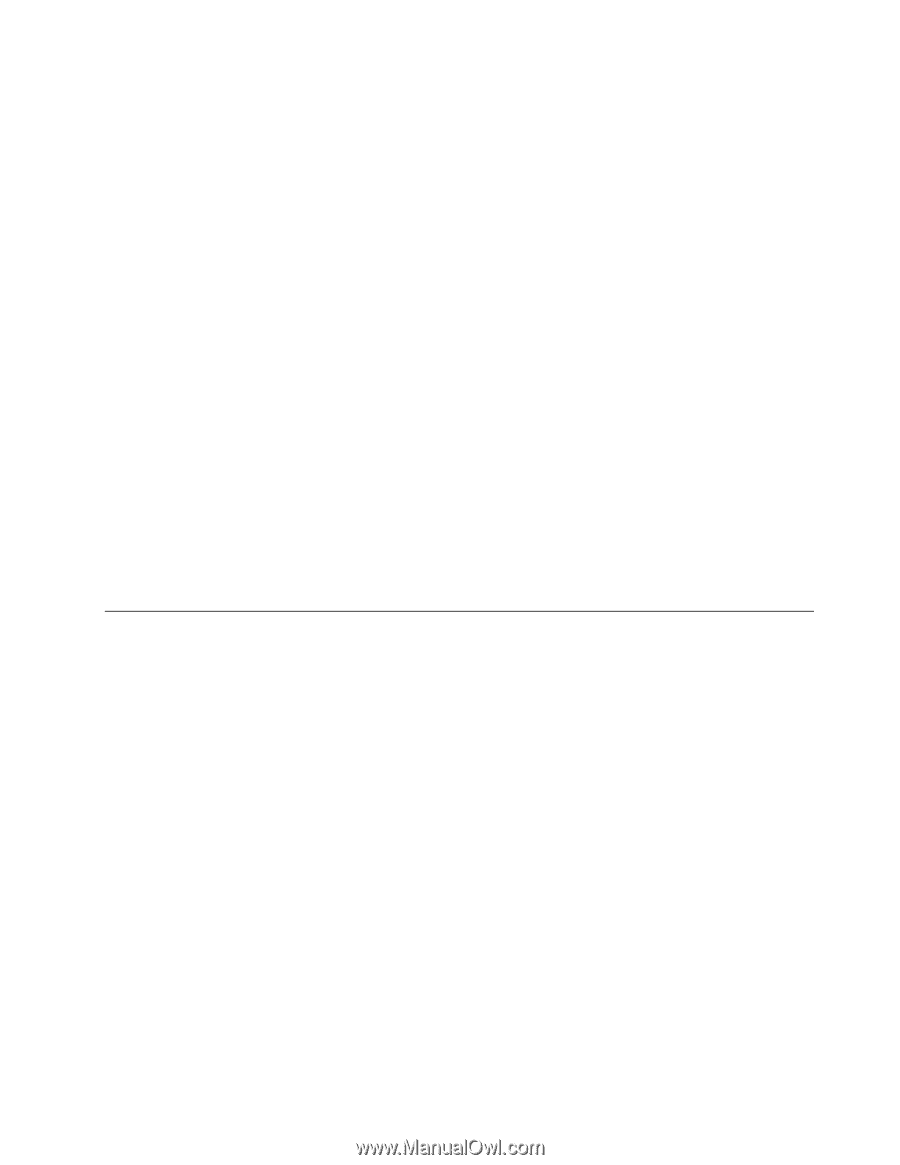
컴퓨터 오디오 정보
컴퓨터에 두 개의 오디오 커넥터; 스테레오 헤드폰 커넥터 및 마이크 커넥터가 함께 제공됩니다. 내장 디
지털 오디오 컨트롤러를 사용하면 소리와 음악을 녹음 및 재생할 수 있으며, 멀티미디어 응용프로그램
과 음성 인식 소프트웨어도 사용할 수 있습니다.
바탕 화면에서 볼륨 조절
바탕 화면의 볼륨 조절 기능은 작업 표시줄의 볼륨 아이콘으로 실행할 수 있으며 이 아이콘은 Windows 바
탕 화면의 오른쪽 맨 아래에 있습니다. 볼륨 아이콘을 클릭한 후 볼륨 조절 슬라이더를 위 아래로 움직여 볼
륨을 조절하거나, 음소거 아이콘을 클릭하여 오디오를 끄십시오. 볼륨 아이콘이 작업 표시줄에 없을 경우에
는 “작업 표시줄에 볼륨 아이콘 추가” 21페이지를 참고하십시오.
작업 표시줄에 볼륨 아이콘 추가
Windows 7 운영 체제에서 작업 표시줄에 볼륨 아이콘을 추가하려면 다음과 같이 하십시오.
1. Windows 바탕 화면에서 시작
➙
제어판
➙
모양 및 개인 설정을 차례로 클릭하십시오.
2. 작업 표시줄 및 시작 메뉴에서 작업 표시줄 아이콘 사용자 지정을 클릭하십시오.
3. 시스템 아이콘 켜기 또는 끄기를 클릭한 후 끄기에서 켜기로 볼륨 작동을 변경합니다.
4. 확인을 클릭하여 새 설정을 저장하십시오.
제어판에서 볼륨 설정
제어판에서 컴퓨터 볼륨을 설정할 수 있습니다. 제어판에서 컴퓨터 볼륨을 설정하려면 다음과 같이 하십시오.
1. Windows 바탕 화면에서 시작
➙
제어판
➙
하드웨어 및 소리를 클릭하십시오.
2. 사운드에서 시스템 볼륨 조절을 클릭하십시오.
3. 슬라이더를 위 아래로 움직여서 컴퓨터 볼륨을 조절하십시오.
CD 및 DVD 사용
컴퓨터에는 DVD ROM 드라이브나 기록 가능한 DVD 드라이브가 장착되어 있습니다. DVD 드라이브는
산업 표준인 12cm(4.75인치) CD 미디어 또는 DVD 미디어를 사용합니다. 컴퓨터에 DVD 드라이브가 장
착되어 있을 경우, CD-ROM 디스크, CD-RW 디스크, CD-R 디스크 및 오디오 CD 등 모든 유형의 CD
와 DVD-ROM 디스크, DVD-R 디스크, DVD-RAM 디스크, DVD-RW 디스크를 읽을 수 있습니다.
기록 가능한 DVD 드라이브가 장착되어 있는 경우에는 DVD-R 디스크, DVD-RW 디스크, Type II
DVD-RAM 디스크, CD-RW 표준 및 고속 디스크, CD-R 디스크에 기록할 수 있습니다.
DVD 드라이브 사용 시 다음 사용 수칙을 준수하십시오.
•
드라이브가 다음과 같은 환경에 노출될 수 있는 장소에 컴퓨터를 두지 마십시오.
–
고온
–
높은 습도
–
과도한 먼지
–
과도한 진동 또는 급작스런 충격
–
경사면
–
직사 광선
•
CD 또는 DVD 이외의 물체를 드라이브에 삽입하지 마십시오.
•
컴퓨터를 이동하기 전에는 CD 또는 DVD 미디어를 드라이브에서 제거하십시오.
제
2
장
.
컴퓨터 사용
21